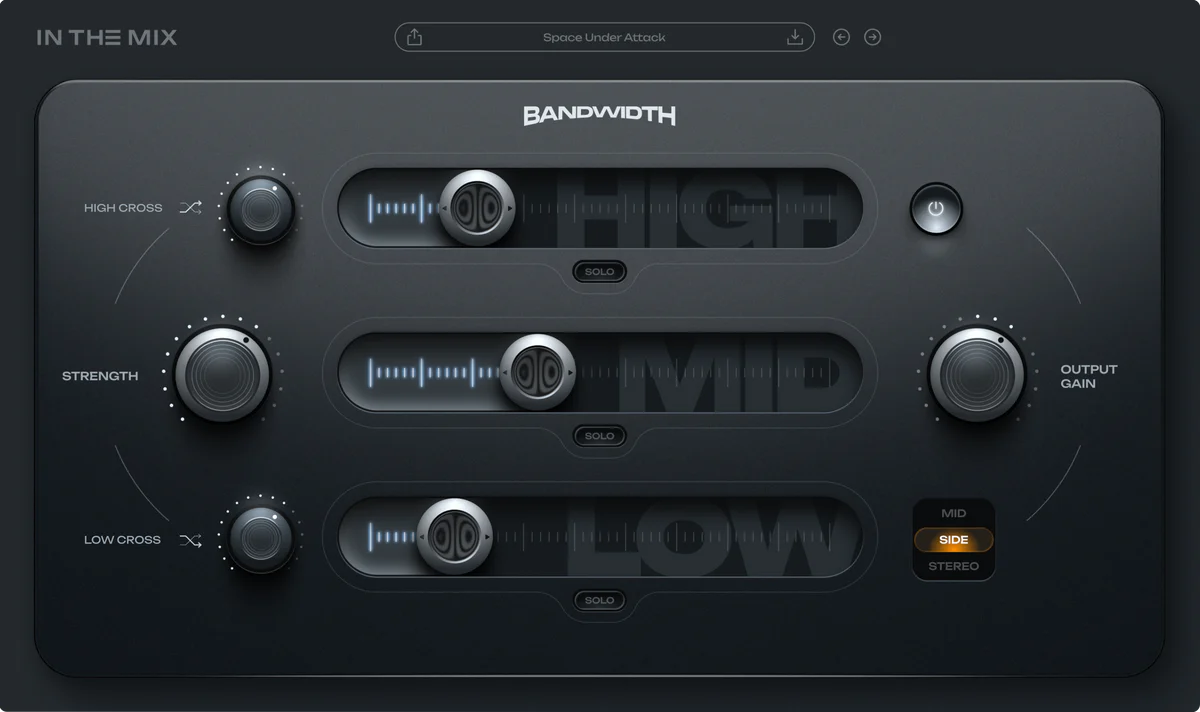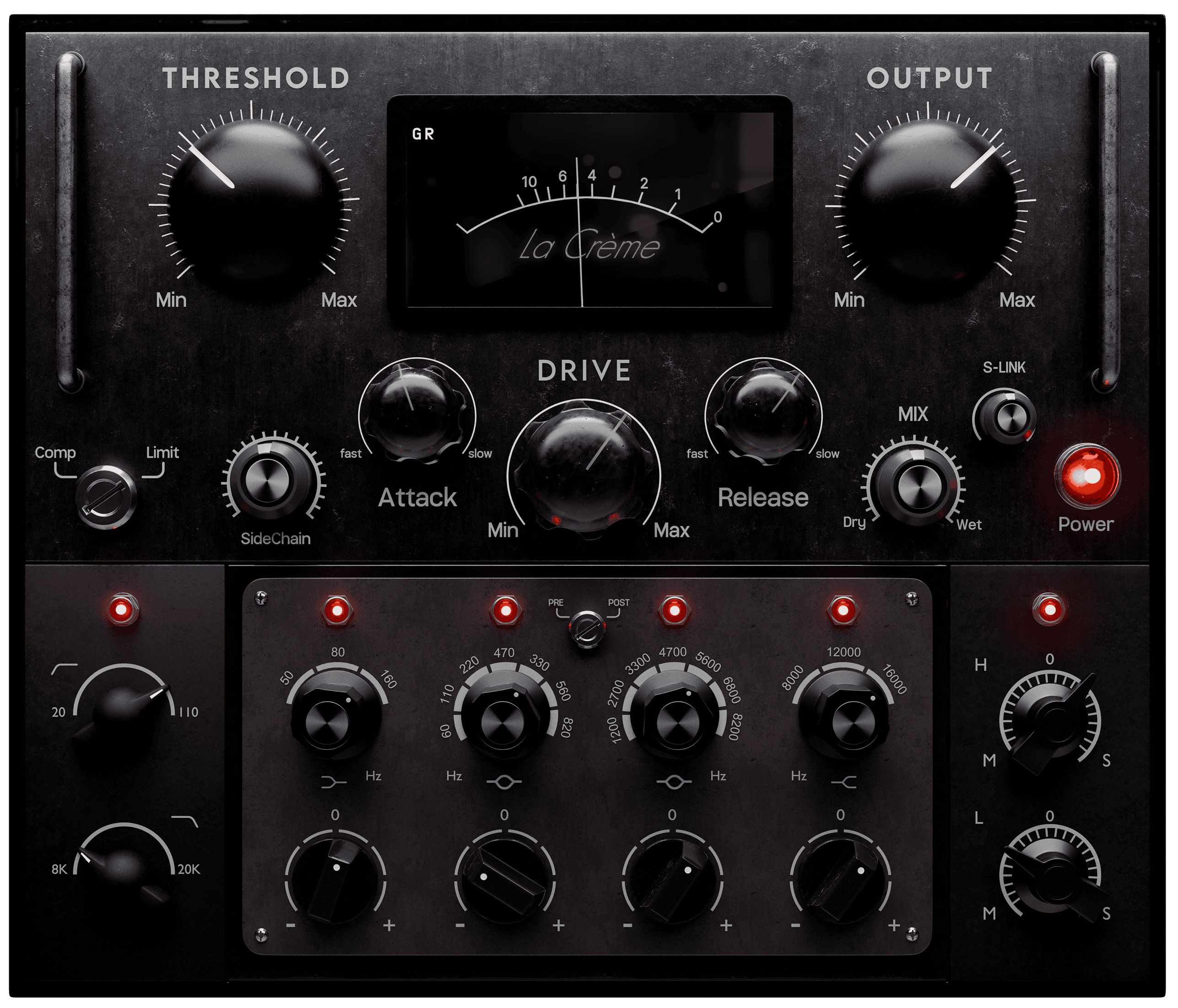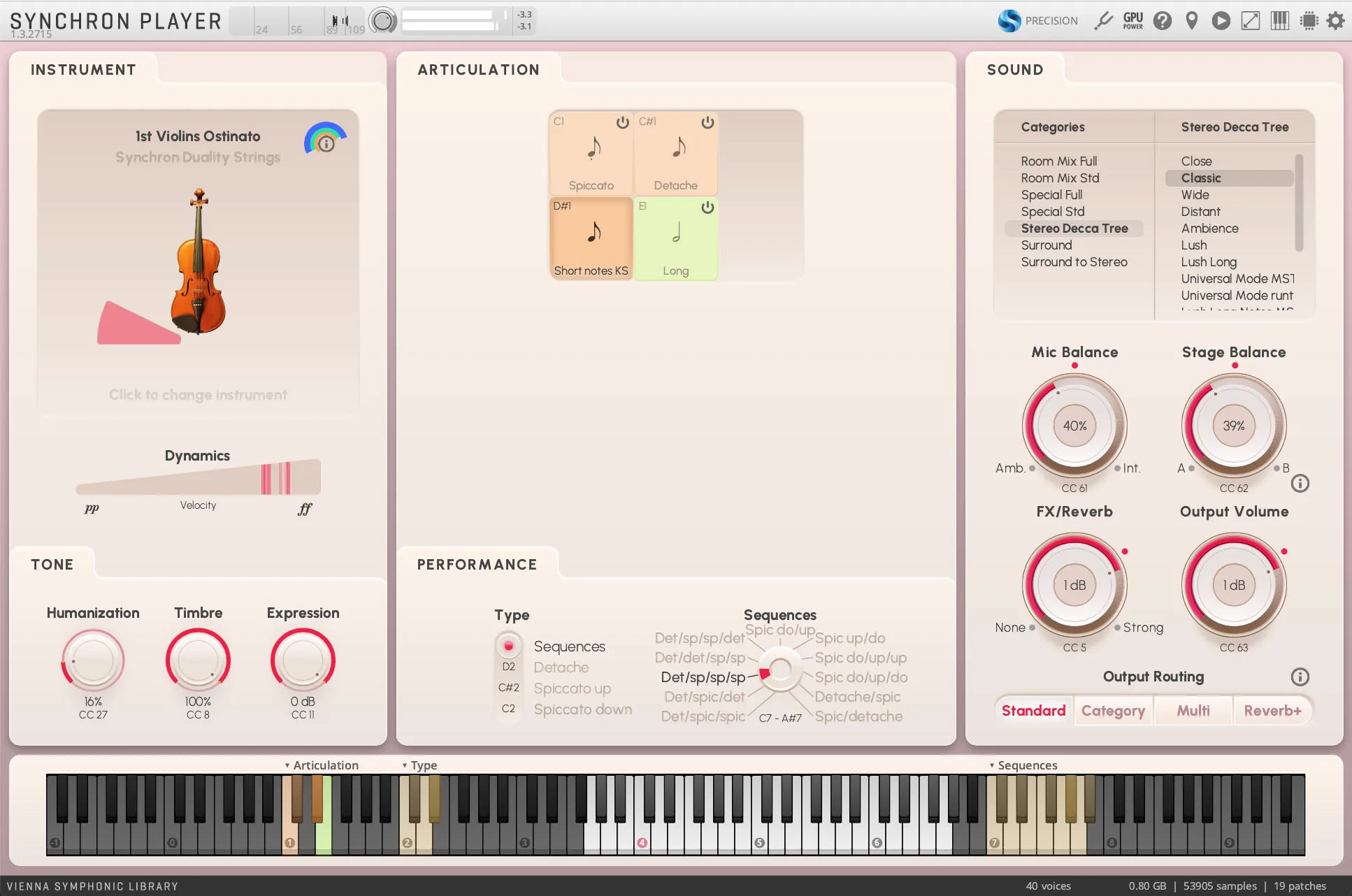튜토리얼
멜로다인(Melodyne): 포먼트 툴 (Formant Tool)
페이지 정보
본문
https://helpcenter.celemony.com/M5/doc/melodyneStudio5/en/M5tour_ToolFormants?env=standAlone
포먼트 도구
7:44
튜닝 도구 – 피치 중심, 변조 및 드리프트 도구가 상호 작용하고 실제로 가장 잘 사용되는 방법입니다. 여기에 표시됨: Melodyne 5 스튜디오, 소형 에디션은 다를 수 있습니다.
포먼트는 기본음의 피치와 무관하지만 항상 동일한 주파수 범위에서 발견되는 사운드의 주파수 스펙트럼에서 강조 또는 감쇠 영역입니다. 이것은 각 음원의 음색이나 '음색'의 특징이며, 이를 바꾸면 남자의 목소리를 여자의 목소리처럼 들리게 하거나 그 반대로 하는 등 흥미로운 효과를 낼 수 있습니다.
포먼트 이동
[F3]도구 상자나 Note Editor의 상황에 맞는 메뉴에서 또는 컴퓨터 키보드의 키를 눌러 Formant 도구를 선택합니다 . (이 도구에 다른 바로가기를 지정하려면 메인 메뉴에서 Melodyne > Preferences > Shortcuts > Editing Tools를 선택한 후 그렇게 할 수 있습니다.) 포먼트가 적용되는 범위(있는 경우)를 나타내는 빔이 얼룩 위에 나타납니다. 원래 음조에서 옮겨졌습니다.

도구를 선택한 상태에서 메모를 클릭하고 마우스 버튼을 놓지 않은 채 마우스를 위나 아래로 드래그합니다. 그렇게 하면 포먼트가 위쪽이나 아래쪽으로 바뀌고, 움직임의 정도와 방향은 빔의 해당 수직 움직임에 따라 표시됩니다.

빔은 포먼트가 위쪽 또는 아래쪽으로 전치된 거리를 센트(100센트 = 1반음) 단위로 나타냅니다. 포먼트를 몇 센트(가장 미세한 뉘앙스의 경우) 또는 수천(사운드의 급격한 변성)으로 이동할 수 있습니다. 포먼트 도구를 사용하여 음표를 두 번 클릭하면 해당 포먼트(및 선택한 다른 음표의 포먼트)가 원래 피치로 복원됩니다.
포먼트 검사관
도구를 사용하여 선택한 노트를 편집하는 대신 도구 상자 옆이나 노트 검사기에서 찾을 수 있는 검사기에 원하는 값을 입력할 수 있습니다. 기존 값을 끌어서 변경하거나, 두 번 클릭하고 원하는 값을 입력하세요.

적용된 포먼트 이동 정도가 다른 여러 개의 음표를 선택한 경우 대시가 표시됩니다. 상자를 클릭하고 드래그하면 상대적 변경 정도를 설명하는 값이 표시됩니다.
포먼트 전환
한 음표의 포먼트를 다른 음표의 포먼트보다 더 많이 또는 다른 방향으로 이동하자마자 인접한 음표의 포먼트 빔 사이에 두꺼운 주황색 선이 나타납니다. 이 선은 두 음 사이의 포먼트 전환을 나타냅니다.
포먼트 도구를 첫 번째 음표 끝으로 이동하면 포먼트 전환 도구로 변경됩니다. 이 도구를 사용하여 수직으로 드래그하면 연결선의 가파른 정도에 따라 표시되는 포먼트 전환 속도가 제어됩니다.

포먼트 전환은 소프트 노트 분리가 있는 인접한 노트의 경우에만 존재합니다. 음표 분리 유형 도구(음표 분리 도구의 하위 도구)를 두 번 클릭하여 이를 하드 음표 분리로 변환하면 음표 사이의 모든 연결이 끊어지고 음표 사이의 포먼트 전환이 비활성화됩니다.
재설정 명령
편집 > 개별 편집 재설정 > 포먼트 캐스케이딩 메뉴에서는 포먼트 이동 또는 수행한 포만트 전환 편집의 효과를 되돌리고 이러한 측면에서 선택한 음표를 복원하는 데 사용할 수 있는 한 쌍의 명령을 찾을 수 있습니다. 원래 상태로. 이러한 명령은 항상 현재 선택 항목과 관련되며 해당 유형의 편집 내용이 선택한 메모에 적용되지 않은 경우 회색으로 표시됩니다. 이 명령은 일반 실행 취소 기능과 독립적으로 작동한다는 점에 유의하세요!
등록된 댓글이 없습니다.
첫번째 댓글을 달아보세요!